1、打开photoshop软件,进入它的主界面;

2、用鼠标点击文件菜单,选择下拉菜单中的打开命令;
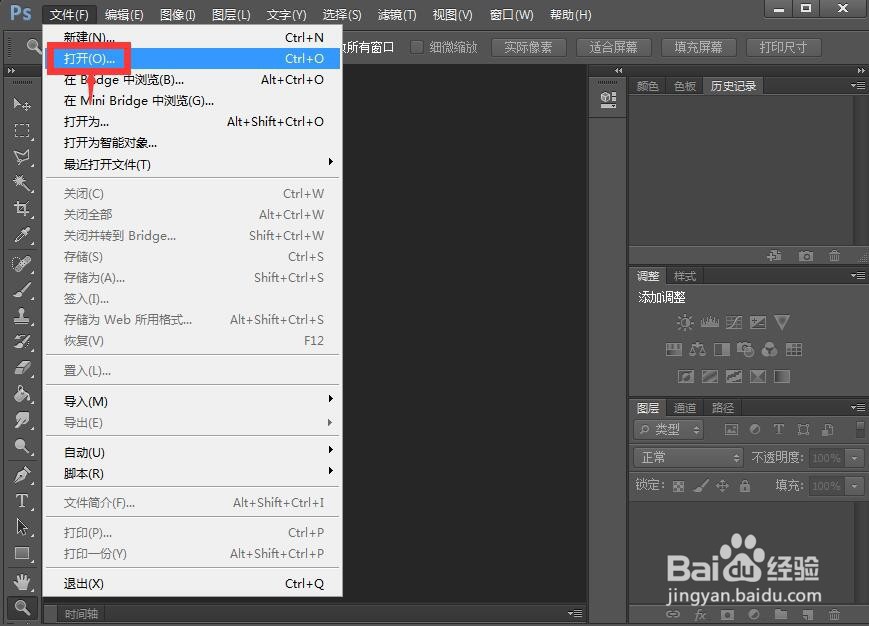
3、找到准备好的图片文件,选中它后按打开;
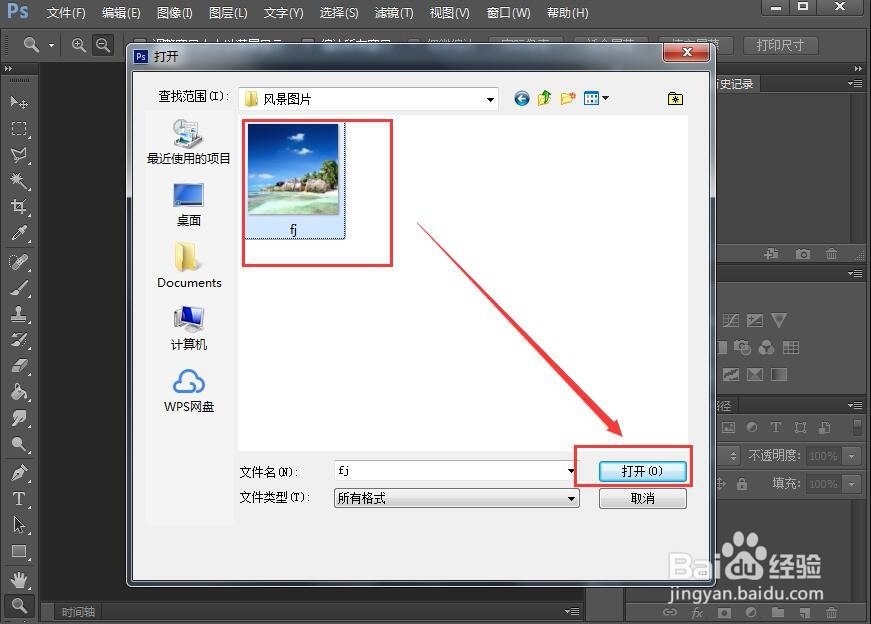
4、将图片添加到photoshop软件中;

5、点击滤镜菜单;
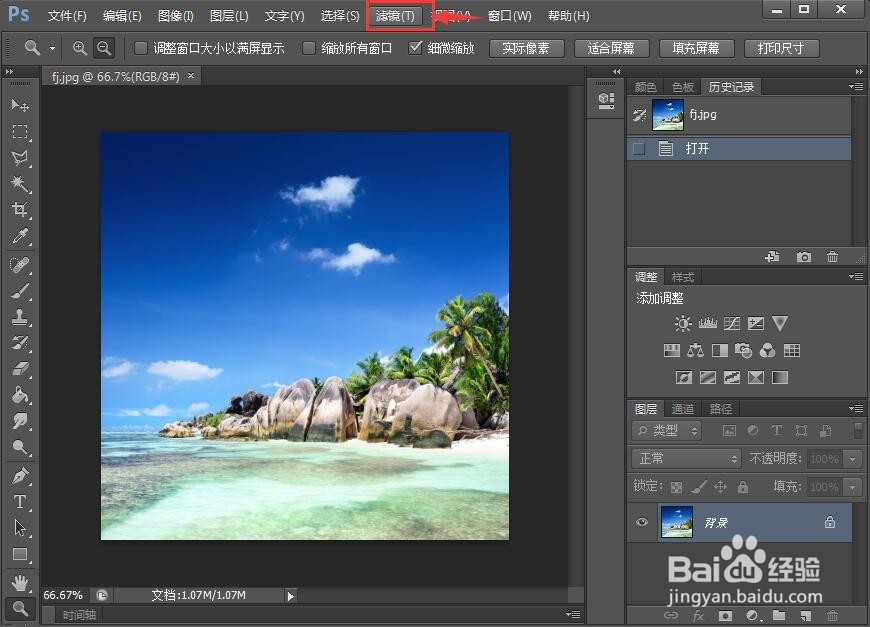
6、在打开的下拉菜单中点击扭曲,选择波纹;
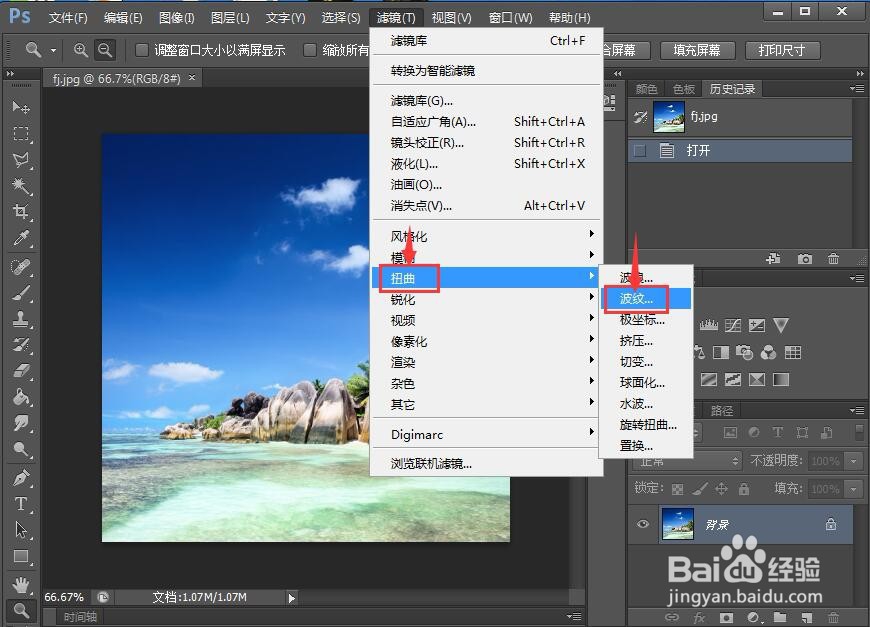
7、设置好参数,将数量设为360%,大小设为大,按确定;

8、我们就在ps中给图片添加上了波纹扭曲效果。

时间:2024-10-14 01:33:31
1、打开photoshop软件,进入它的主界面;

2、用鼠标点击文件菜单,选择下拉菜单中的打开命令;
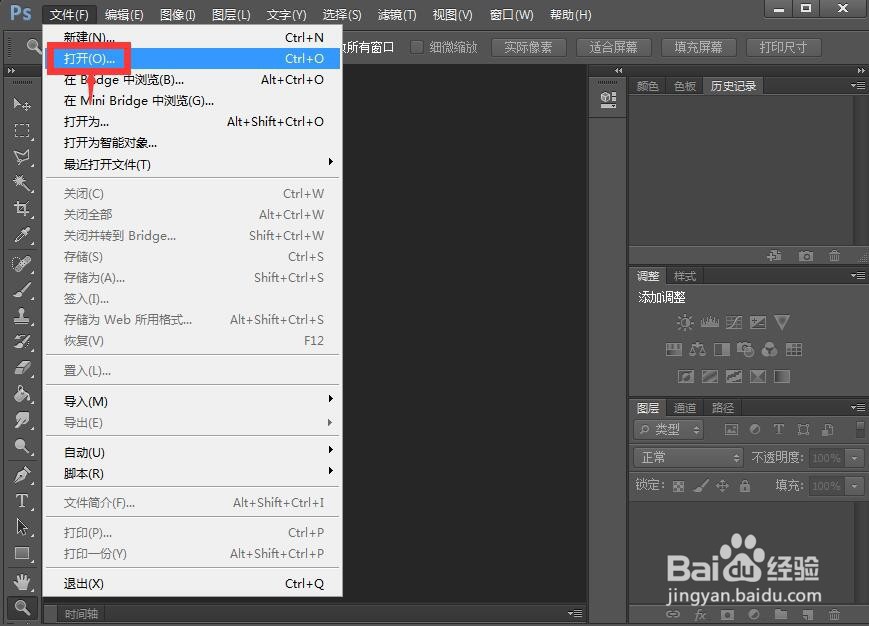
3、找到准备好的图片文件,选中它后按打开;
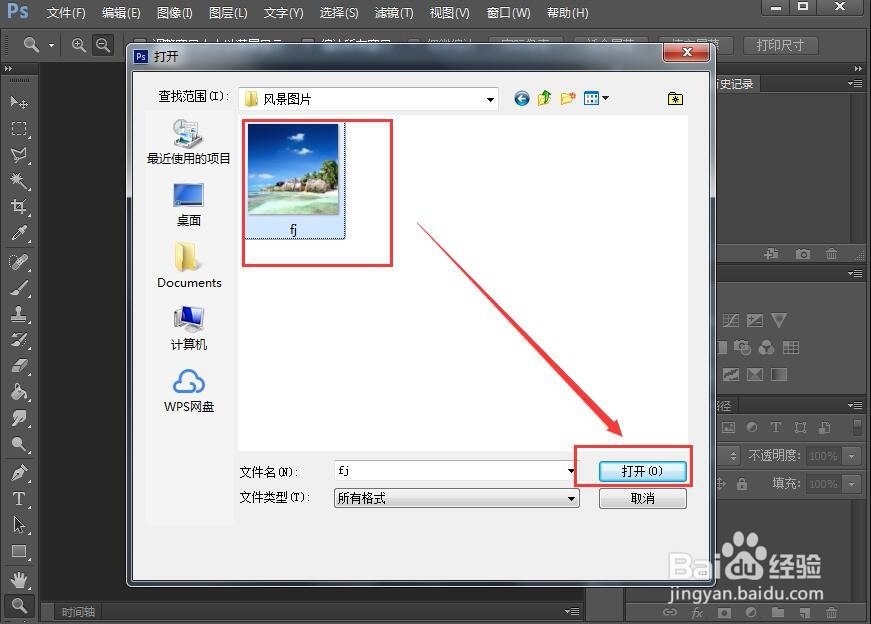
4、将图片添加到photoshop软件中;

5、点击滤镜菜单;
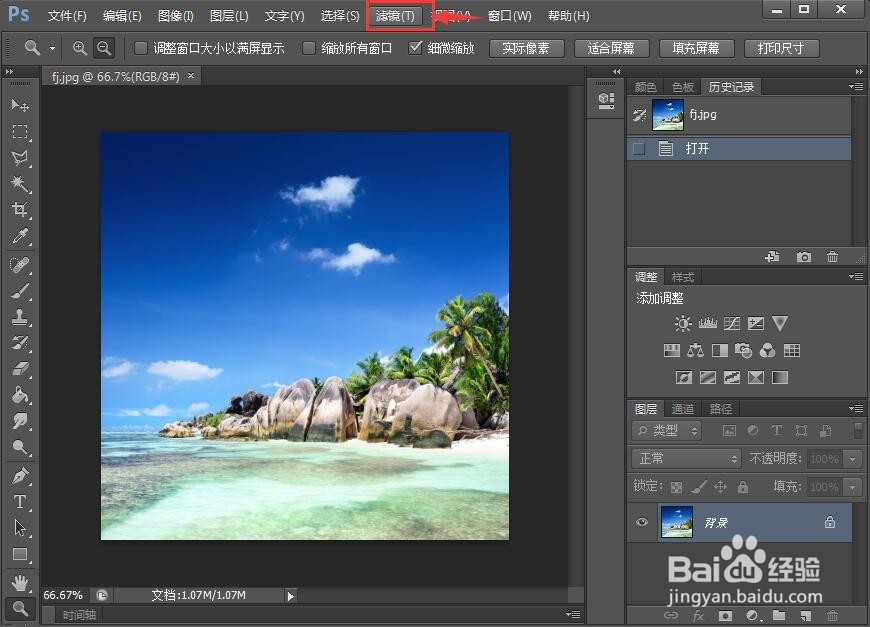
6、在打开的下拉菜单中点击扭曲,选择波纹;
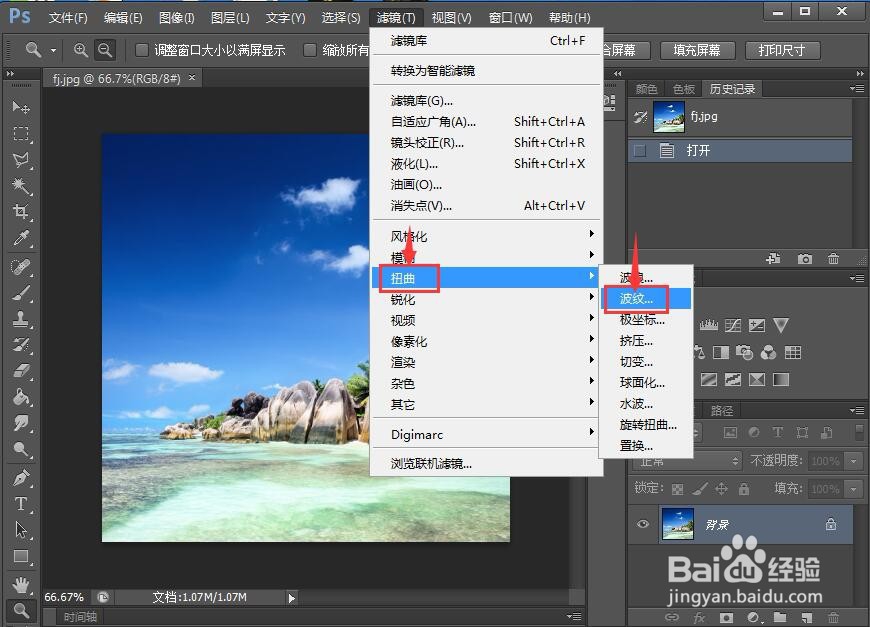
7、设置好参数,将数量设为360%,大小设为大,按确定;

8、我们就在ps中给图片添加上了波纹扭曲效果。

